Support
Orange Support > 자주하는 질문
FAQ
확인 해보세요.
유용한 정보와 기술로
알차게 준비되어 있습니다.
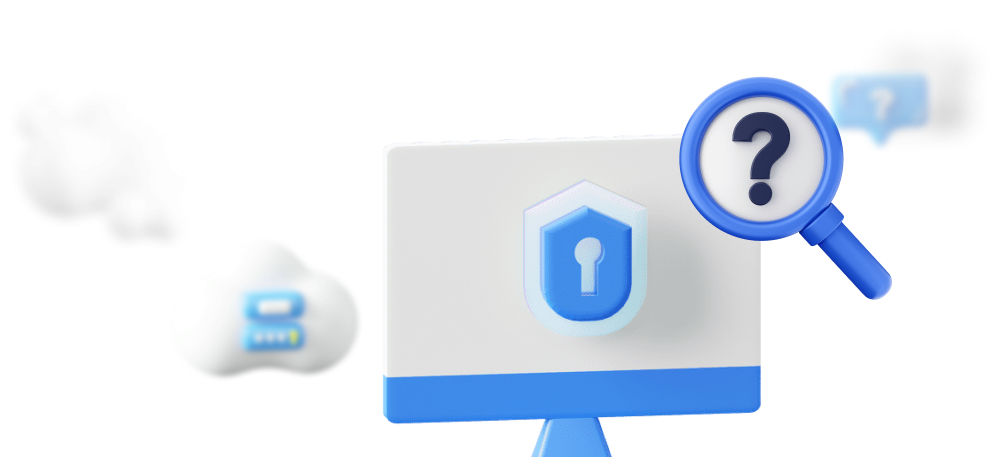
cost, card, byte는 CBO(cost based optimizer) 가 사용될 경우 실행계획에 나타납니다.
* cost는 어떤 특별한 측정 단위가 아니고 비용기반 옵티마이저가 하나의 SQL에 대해 여러 개의 실행계획을 작성하여
그 중 최적의 실행계획을 추출하기 위해 생성된 실행계획간에 비교하기 위한 편의상의 단위입니다.
cost가 낮은 경우 좋은 성능을 예상할 수 있습니다. (항상 그러하지는 않습니다)
* card는 각 실행계획 단계에서 access된 row 수를 의미합니다.
* byte는 각 실행계획 단계에서 access된 byte 수를 의미합니다.
Oracle의 Explain Plan에 대해 검색하여 보시면 더 자세한 내역을 확인하실 수 있습니다.
Orange for Tibero - Load Tool 사용시 hang이 걸리는 현상은 사용하시는 tibero 서버와 odbc driver가 맞지 않는 경우 발생하는 걸로 보고되고 있습니다. 해당 문제점은 Tibero 쪽에 연락하셔서 Tibero 서버 버전에 맞는 ODBC driver 를 다시 요청하셔서 설정해야합니다.
오렌지에서는 Truncate Table 의 일괄 처리 기능은 지원하지 않습니다.
이는 실수로 인한 데이터 소실의 위험성을 높이는 방법으로 추후에도 지원할 예정이 없습니다.
Desc Tool에서는 해당 테이블에 대한 정보를 보여주기 위하여 많은 테이블 및 View를 검색하게 됩니다.
DBA 관련 테이블에 접근이 가능하여 테이블에 대한 desc 검색을 기준으로 예를 들었을때, sys.dba_objects, sys.dba_tab_comments, sys.dba_col_comments, sys.dba_constraints, sys.dba_tab_columns, sys.dba_ind_columns 등에 대해 검색하여 표시하고, DBA가 아닐 경우 sys.all_objects, sys.all_tab_comments, sys.all_col_comments, sys.all_constraints, sys.all_tab_columns, sys.all_ind_columns 등에 대해 검색하여 정보를 표시하고 있습니다.
ORA-00942 오류가 발생한다면 관련된 테이블 또는 View에 대한 권한 설정이 부족하여 발생한 것으로 생각됩니다.
Deion Tool 옵션에서 탭에서 Include Storage 하위의 exclude LOB storage 체크박스를 언체크해주세요.
Orange 기본설치폴더가 C:Program Files(x86)WareValleyOrange…로 되어있는데, Orange 폴더를 괄호('(')나, 특수문자 없는 위치로 이동하여 실행해보시기 바랍니다.
해당 오류의 경우, 오라클 클라이언트의 sqlplus 로 접속이 가능한지 여부부터 확인해보셔야합니다.
tnsnames.ora 파일이 정상적으로 생성되어있고, SQLPlus로 접속이 가능한지부터 먼저 확인하기 바랍니다.
해당 기능은 계정정보 이관에 사용하기 보단 목록 관리로 사용하는 것으로 패스워드 관련 값은 저장되지 않습니다.
따라서, Import시 발생하는 오류에 대해서 확인하기 위해서는 해당 XML파일을 생성하신 오렌지 버전과, Import 하려 하신 오렌지 버전과 함께
해당 XML 파일을 전달하여 주시면 원인 분석에 도움이 되겠습니다.
Orange 7.0은 DBMS Logon 화면에서 Export to File 기능을 제공합니다.
이 기능은 접속 이력을 이관하는 방법입니다. 패스워드 관련 값은 저장되지 않습니다.
패스워드를 포함하여 동일하게 이관하기 위해서는 레지스트리 정보를 이관하십시오.
기존 PC에서 윈도우 시작메뉴 실행창에서 regedit을 실행합니다.
레지스트리 편집기 창의 왼쪽트리에서 HKEY_CURRENT_USER -> Software -> WareValley-> Orange-> Connections 를 선택하고 내보내기를 선택하여 .reg 파일로 저장합니다.
새로운 PC로 이 파일을 옮긴 후 탐색기에서 이 .reg 파일을 병합하기 하시면 오렌지의 DBMS 로그인 정보가 저장됩니다.
Orange버전이 동일하지 않을 경우 정보가 동일하게 이관되지 않을 수 있습니다.
또한, Oracle Client 폴더에 위치한 TNSNames.ora 파일도 백업하셔야 정상적으로 접속이 가능합니다.
화면상에서 Toolbar 및 Report의 위치 조정값 등을 저장하는 파일의 삭제가 필요합니다.
삭제할 파일의 위치는 버전별로 다음과 같습니다. 다음 폴더로 이동해서 xml 파일을 모두 삭제합니다.
* Orange 7.0 : C:사용자[윈도우계정]AppDataLocalWareValley[Orange 설치 폴더명]xml 폴더
* Orange 6.0 : C:Program Files(x86)WareValley[Orange 설치 폴더명]xml 폴더
* Orange 5.0 : C:Program Files(x86)WareValley[Orange 설치 폴더명]xml 폴더
* Orange 4.0 : C:Program Files(x86)WareValley[Orange 설치 폴더명]properties 폴더

